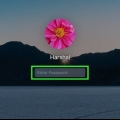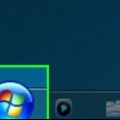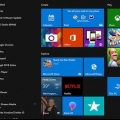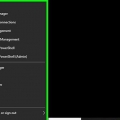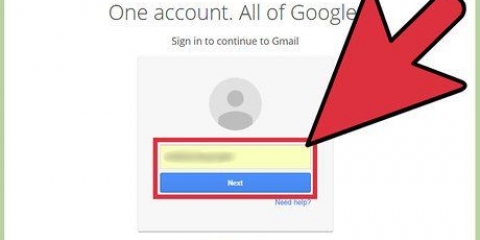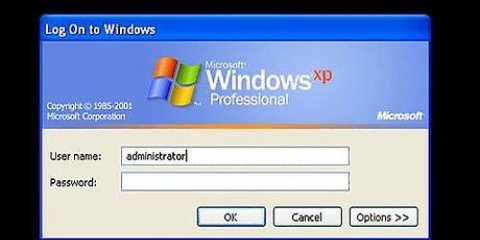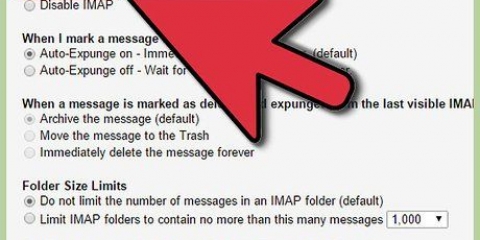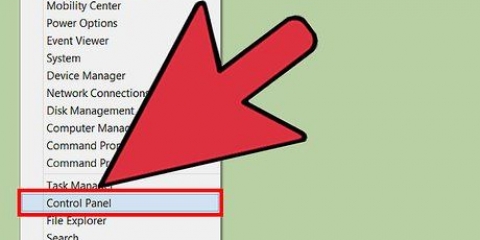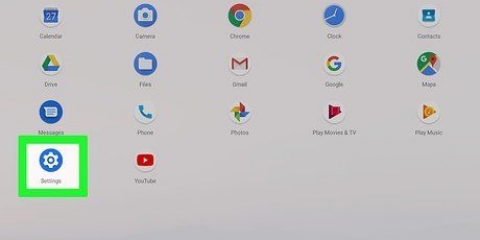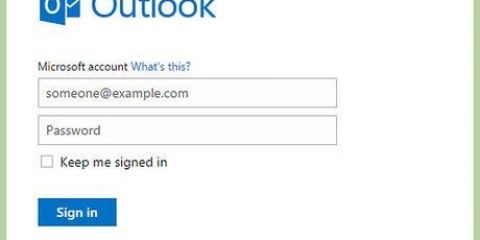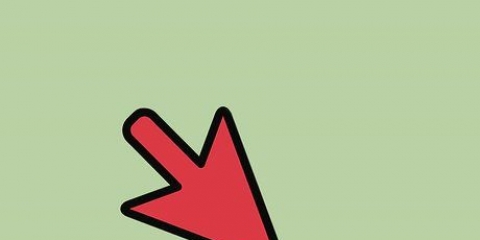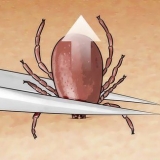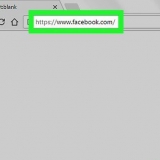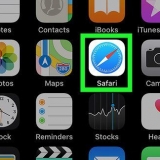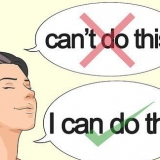Stel outlook terug in windows of macos
Hierdie instruksie verduidelik hoe om Microsoft Outlook na sy oorspronklike instellings in Windows of MacOS te herstel. Die maklikste manier om dit te doen is om `n nuwe profiel te skep en dit as verstek te stel.
Trappe
Metode 1 van 2: Windows

1. Maak die Windows-soekbalk oop. Om dit te doen, klik die vergrootglas of sirkel regs van die Start-kieslys.

2. tipe beheer paneel in die soekbalk. `n Lys soekresultate sal verskyn.

3. klik opBeheer paneel.

4. tipe pos in die soekbalk op die kontrolepaneel. Dit kan gevind word in die regter boonste hoek van die skerm.

5. klik opPos (Microsoft Outlook 2016). Op jou rekenaar sal jy `n ander weergawe nommer hê.

6. klik opWys profiele. Jy sal dit vind onder die opskrif `Profile`.

7. klik opOm aan te las. Dit is die eerste knoppie onder die lys profiele.

8. Gee die profiel `n naam en klikOK. Die naam van die profiel gaan in die blokkie `Profielnaam`.

9. Voer jou rekeningbesonderhede in en klikVolgende een. Dit is die aanmeld- en wagwoordbesonderhede wat jy gebruik om aan jou posbediener te koppel. Outlook probeer om aan die bediener te koppel.

10. Voer jou Windows-wagwoord in en klikOK. As jy nie hierdie opsie sien nie, gaan net na die volgende stap.

11. klik opVoltooi. U sal hierdie opsie onderaan die venster vind. Stoor jou nuwe profiel.

12. klik opGebruik altyd hierdie profiel en kies `n nuwe profiel. Dit vertel Outlook om `n nuwe leë profiel oop te maak.

13. klik opOK. Jou instellings is nou gestoor. Wanneer jy Outlook oopmaak, sal jy sien dat alles teruggestel is. Jou e-pos- en kalenderdata word met die bediener gesinkroniseer sodat jy toegang tot jou boodskappe kan kry.
Metode 2 van 2: macOS

1. Maak Finder oop
. Dit is die eerste ikoon in die Dock. - Om jou Outlook-instellings in MacOS terug te stel, moet jy `n nuwe profiel skep.

2. Dubbelklik op die gidsProgramme. `n Lys van geïnstalleerde toepassings sal verskyn.

3. DrukCtrl en klik op Microsoft Outlook. `n Spyskaart sal oopmaak.

4. klik opWys pakketinhoud. Bykomende dopgehou verskyn.

5. Dubbelklik opInhoud.

6. Dubbelklik opGedeelde Ondersteuning.

7. Dubbelklik opOutlook-profielbestuurder.

8. klik op+ Skep nuwe profiel.

9. Gee die nuwe profiel `n naam en klikOK. Dit is gewoonlik jou voornaam en van.

10. Kies die nuwe profiel. Nadat u die nuwe profiel geskep het, klik dit een keer om dit te kies.

11. Klik op die spyskaartStel die verstekprofiel en kies Stel as verstek. Noudat jy `n nuwe verstekprofiel het, sal Outlook leeg lyk. Jy moet jou rekening by hierdie nuwe profiel voeg om dit te kan begin gebruik.

12. Maak Outlook oop en klik op die spyskaartNutsprogramme. Jy kan dit aan die bokant van die skerm vind.

13. klik opRekeninge.

14. Voeg jou nuwe rekening by. Die stappe om dit te doen hang af van jou e-posverskaffer. Om seker te maak dat jy dit korrek byvoeg, vra jou netwerkverskaffer vir die bediener en aanmeldinligting.
Nadat u u rekening herskep het, klik Laat altyd toe wanneer jy gevra word om jou e-pos en kalender met die bediener te sinkroniseer.
Artikels oor die onderwerp "Stel outlook terug in windows of macos"
Оцените, пожалуйста статью
Soortgelyk
Gewilde